
Content
El gradient, també conegut com a gradient, és un efecte en què un color canvia gradualment a un altre sobre un fons sòlid o una imatge. Es pot utilitzar en programes d’edició d’imatges per, per exemple, simular el canvi d’ombra causat per l’ombra. A Photoshop, el gradient es pot fer en una sola capa i combinar-se amb la inferior. Per a això, el primer pas és utilitzar l'eina Gradient i aplicar un gradient Lineal, Radial, Angular, Reflexat o Diamant a una capa. La paleta de degradats bàsics és força senzilla, però podeu utilitzar l '"Editor de degradats" per crear o incrementar un dels degradats bàsics. Veure, però, que no és possible aplicar un degradat a una imatge de mapa de bits ni a una imatge amb colors indexats.
Passos
Mètode 1 de 2: Aplicar un gradient bàsic a una capa
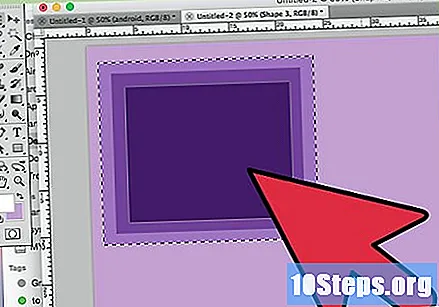
Creeu la forma de gradient mitjançant les eines de selecció. Pot ser qualsevol de les eines de selecció, ja siguin rètols o lligams. L’objectiu és poder separar una peça de la capa per aplicar el gradient. En cas contrari, el gradient cobrirà tota la capa.- Podeu fer degradats de qualsevol forma: només heu de crear la forma que vulgueu.
- Si només esteu aprenent, feu un quadrat amb l’Eina de marques rectangulars i aneu endavant.
- L’eina de gradient és de la família Paint Can Tool, per la qual cosa el seu principi d’acció és similar: ompliu-ho tot per trobar una avantatge.
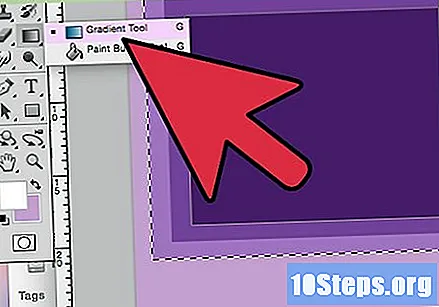
Agafeu l'eina Gradient. Es troba a la barra d’eines (a l’esquerra de la pantalla). Per facilitar la cerca, la icona de l’eina és un rectangle ple d’un gradient en blanc i negre. Si no el trobeu, feu clic a l'eina Paint Can i mantingueu-la premuda: apareixerà dins d'un petit menú. Just després de seleccionar-la, la barra de propietats a la part superior de la pantalla mostrarà les opcions per a aquesta opció. Aquí és on, entre altres opcions, podeu editar o crear nous degradats.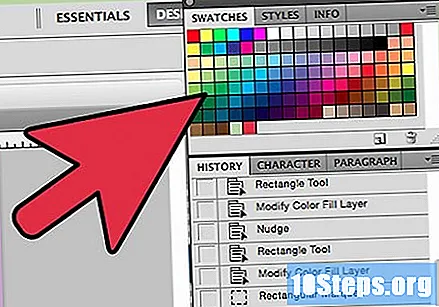
Trieu els colors degradats a la part inferior de la barra d’eines. Feu servir els mateixos quadrats que s’utilitzen per triar els colors del pinzell i el llapis. Feu clic un cop a cada quadrat per triar els colors de manera individual.- El quadrat frontal representa el color inicial del gradient. Trieu vermell, per exemple.
- El color al qual canvia el color inicial el representa el quadrat posterior. Trieu blanc, per exemple.
- Al començament de la barra de propietats, podeu veure una mostra de com es veurà el gradient amb els colors escollits.
Seleccioneu el tipus de gradient desitjat. Mireu la fila d’icones que hi ha a la dreta de la mostra de gradient de la barra de propietats. Cadascun d’ells representa un tipus de gradient. Per aprendre, posa-les a prova a la pràctica. Tanmateix, tingueu en compte que no totes les versions del Photoshop ofereixen totes les opcions.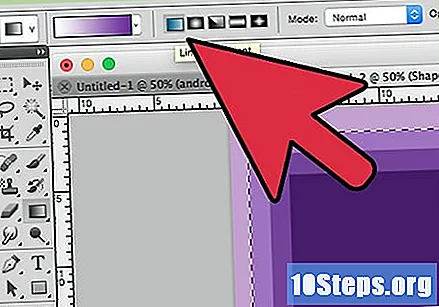
- Lineal: és el tipus clàssic de gradient, estil de posta de sol. Transita d’un color a un altre vertical o horitzontal.
- Radial: un color està al centre d’un cercle i s’expandeix fins a les vores convertint-se en un altre color. És més o menys com mirar el sol al mig del cel. El sol seria el primer color i el cel el segon.
- Angular: en aquest tipus de gradient més específic, la barreja de colors es realitza a partir d'una línia inicial que surt en sentit antihorari. El resultat solen ser dos colors sòlids paral·lels amb un degradat a la meitat.
- Reflectit: crea una imatge reflectida a partir d’un gradient lineal normal. Per exemple, si traça el gradient a la dreta, es repetirà linealment a l'esquerra, creant un gradient reflectit. En el cas dels colors vermell i blanc de l'exemple, el gradient tindrà tres barres: una de blanca, una de vermella i una altra de nou.
- Diamant: és similar a la radial. La diferència és que la forma final no és la d’un cercle, sinó d’un diamant que sembla un quadrat.
Feu clic i manteniu premuda per començar el degradat. Penseu en això com la part on el primer color és més fort. És a dir, on no hi haurà res més que vermell. Recordeu que el gradient omplirà tota l’àrea seleccionada.No cal començar per la vora per encaixar-lo.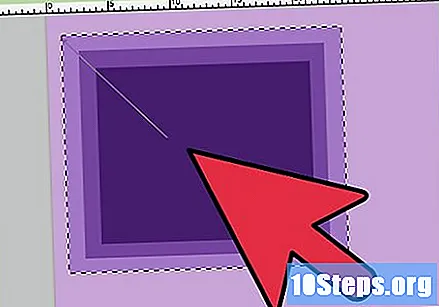
- No és necessari començar dins de l’àrea seleccionada. Si preferiu que el gradient comenci fora de l’àrea de selecció, feu clic abans de la vora. D’aquesta manera, la transició entre colors serà encara més subtil.
- No deixeu anar el botó del ratolí fins que arribeu al punt que voleu que el gradient finalitzi.
Moveu el ratolí en la direcció desitjada i, després, deixeu anar el botó. Tingueu en compte que hi haurà una línia seguint el cursor del ratolí i que indiqui la direcció en què es produirà la transició del color. Allibereu el botó per crear el degradat.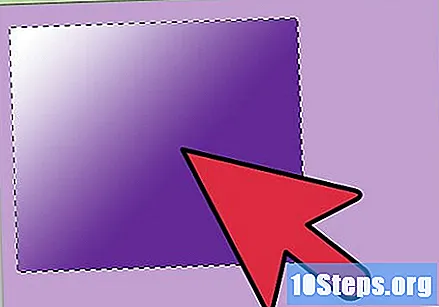
- Com més llarga sigui la línia, més discreta serà la transició del color.
- Com més curta sigui la línia, més brusca serà la transició entre colors.
Utilitzeu l'eina Gradient allà on vulgueu. És una eina de Photoshop molt útil. El gradient no és només un simple efecte valent, sinó que es pot utilitzar per crear qualsevol tipus de transició i barreja. Per exemple, es pot utilitzar en dues capes superposades per crear un gradient de transparència, superposar text, afegir filtre de color a una imatge i fins i tot fer una transició del color al monocrom. Recordeu-ho, només heu de seleccionar qualsevol àrea per aplicar un degradat.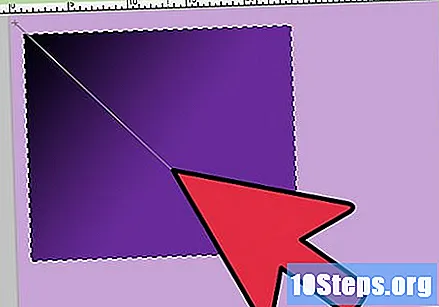
Mètode 2 de 2: Personalitzar un degradat
Trieu l'Eina de degradat al quadre d'eines. Photoshop us permet crear i desar els nous degradats de color. Però, si ho prefereixes, només pots editar els degradats que ja existeixen. Per obrir el "Editor de degradats", comenceu triant l'eina Gradient. A continuació, feu clic a l’exemple de gradient que apareix a la barra de propietats. S'obrirà una finestra que conté: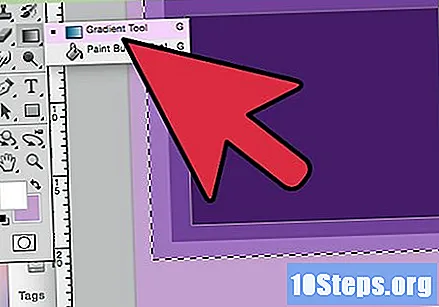
- Una varietat de degradats;
- Una mostra de gradient amb poms d’ajust;
- Informació sobre capes i opacitat;
- Opcions per crear, carregar o desar un nou degradat.
Feu clic al gradient que voleu editar. A més de l’edició, podeu organitzar els presets de gradient que ja existeixen. Utilitzeu totes les opcions disponibles per crear el degradat el més a prop possible amb el desitjat. Si hi ha més d'una capa en el document, trieu-la amb la pendent.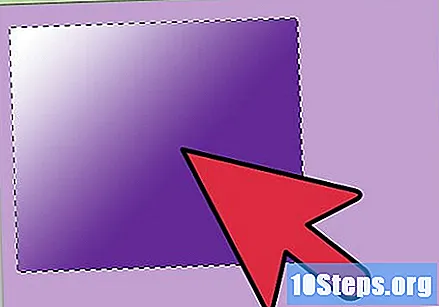
Canvieu els colors fent clic a les parades de color. Semblen botons de fletxa cap amunt. A sobre d'ells hi ha la barra d'exemple de gradient, que es troba dins de la finestra "Gradient Editor". Feu clic a la línia de sota de la barra si voleu afegir més colors. Les fletxes apuntant cap avall fan referència a l'opacitat del color escollit.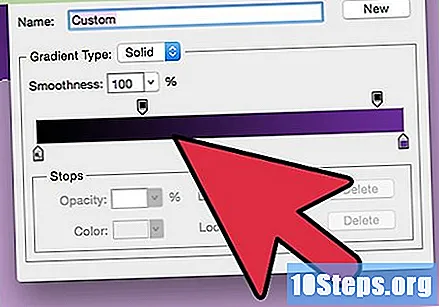
- Afegiu tants colors com vulgueu al degradat, feu clic sobre la línia que hi ha immediatament a sota de la barra.
- Per suprimir un color, feu clic a la corresponent interrupció i traieu-lo cap avall. Si ho preferiu, feu clic i premeu la tecla Suprimeix.
Canvia l’opacitat per parades d’opacitat. Aquestes són les petites fletxes que apunten cap avall. S’utilitzen per determinar el nivell d’opacitat de cada color. El valor per defecte és del 100%.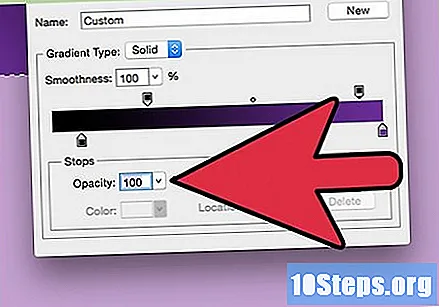
- Afegiu tantes interrupcions d’opacitat com vulgueu. Només cal fer clic a la part superior de la barra d'exemple de degradat.
Ajusteu els diamants per determinar els punts del centre. Sempre estan entre dos colors i determinen la ubicació exacta on es troben. El valor per defecte és del 50%.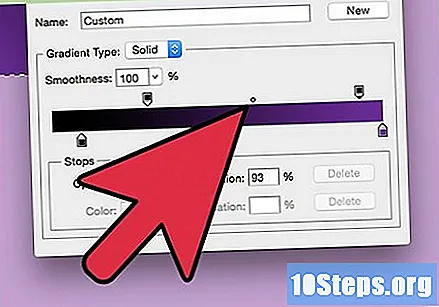
Controlar la suavitat del gradient per obtenir l'efecte arc de Sant Martí. Un gradient aproximat és aquell en què Photoshop tria colors aleatoris per omplir l’espai entre els dos o més colors escollits. El resultat serà més una llibreria que un gradient suau i previsible.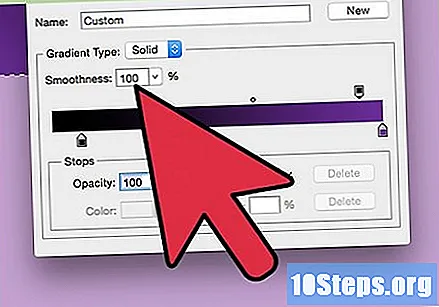
- Si voleu fer més ajustaments, trieu "Soroll" al menú "Tipus de degradat".
Deseu els vostres degradats preferits o descarregueu-ne més informació a Internet. Els presets de degradats poden ser molt útils i no hi ha cap raó per fer la mateixa feina dues vegades. Per tant, si us ha agradat el resultat, guardeu-lo. Si voleu incloure resultats en anglès, també cal que escriviu “Presets predefinits Gradient” o “Paquets predefinits Gradient”. Hi ha milers d’opcions i el primer pas és descarregar-ne algunes d’internet a l ’“ Escriptori ”. Aleshores, només cal que utilitzeu el botó Carrega a la finestra "Editor de degradats".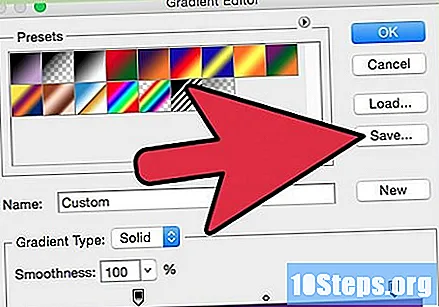
Consells
- Practicar és la millor manera d’aprendre els detalls del Photoshop. Per tant, obriu una nova pàgina en blanc i comenceu a jugar amb l'eina Gradient.


